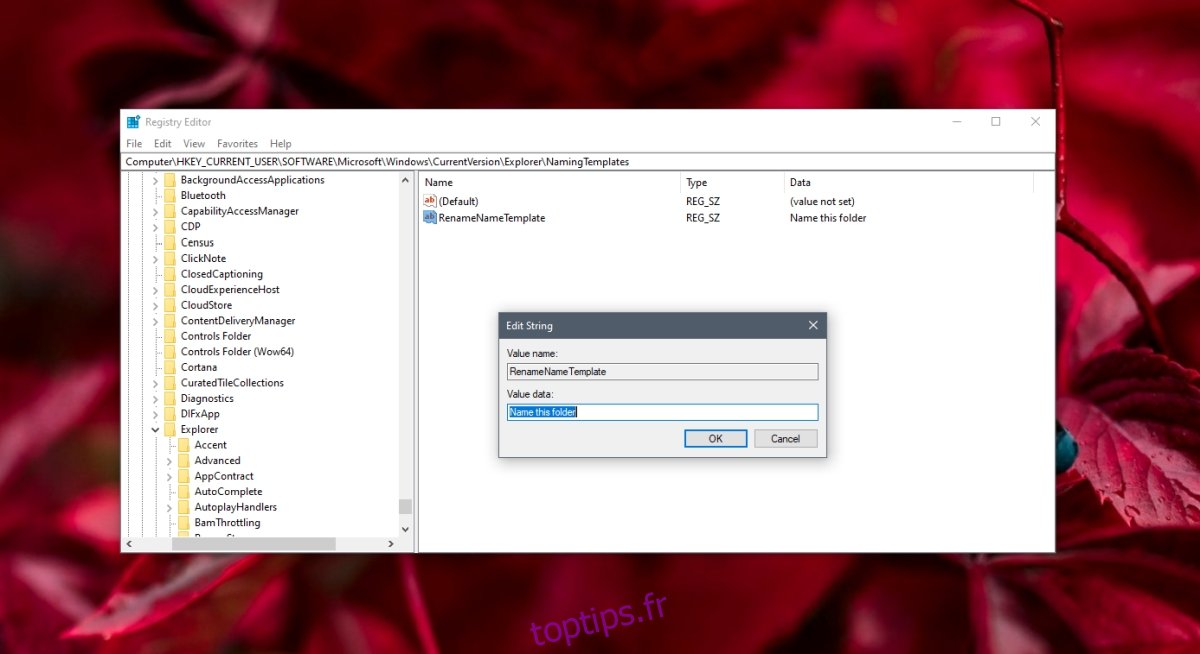Les nouveaux dossiers sur Windows 10 sont nommés par défaut «Nouveau dossier». Les utilisateurs ont la possibilité de renommer un nouveau dossier lors de sa création ou de le nommer plus tard quand ils le souhaitent, mais un dossier ne peut pas être sans nom. C’est pourquoi il existe un nom de dossier par défaut.
Lorsque plusieurs nouveaux dossiers sont créés et que l’utilisateur ne modifie pas leur nom, un numéro est ajouté à la fin de chaque dossier pour le différencier de l’autre. Le nom par défaut reste le même, c’est-à-dire Nouveau dossier.
Nouveau dossier est un nom par défaut raisonnable pour un dossier, mais si vous devez utiliser un nom de dossier par défaut différent, vous pouvez le modifier en modifiant le registre Windows.
Table des matières
Modifier le nom du nouveau dossier par défaut
Pour changer le nom du nouveau dossier par défaut sur Windows 10, nous devrons modifier le registre Windows et pour ce faire, vous avez besoin des droits d’administrateur.
Appuyez sur le raccourci clavier Win + R pour ouvrir la zone Exécuter.
Dans la zone d’exécution, entrez: regedit et appuyez sur la touche Entrée.
Accédez à cet emplacement: HKEY_CURRENT_USERSOFTWAREMicrosoftWindowsCurrentVersionExplorer
Sélectionnez la clé NameTemplate.
Si la clé n’est pas présente, créez-la. Cliquez avec le bouton droit sur la clé de l’explorateur et sélectionnez Nouveau> Clé dans le menu contextuel.
Nommez la clé: NameTemplate.
Cliquez avec le bouton droit sur la clé NameTemplate et sélectionnez Nouveau> Valeur de chaîne.
Nommez la valeur RenameNameTemplate.
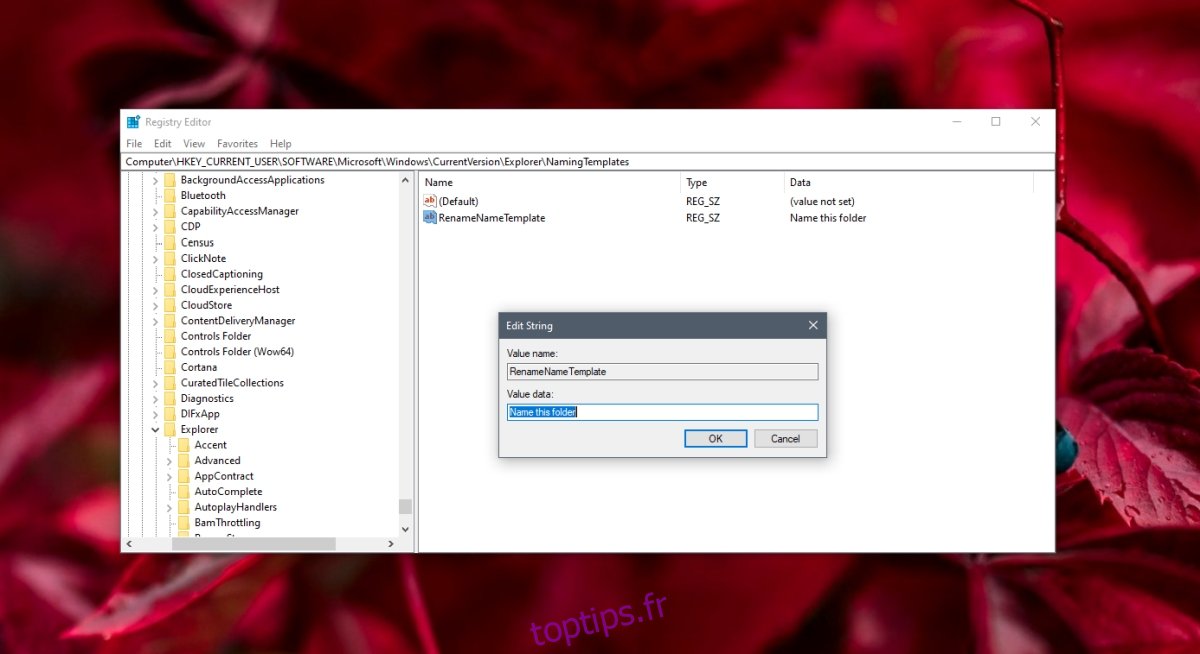
Double-cliquez dessus et entrez un nouveau nom. Évitez d’utiliser ces caractères dans le nom: /? : * ”> <| ”'*.
Cliquez sur OK et fermez l’éditeur de registre.
Allez sur votre bureau ou dans n’importe quel dossier de votre choix et faites un clic droit sur une zone vide.
Sélectionnez Nouveau> Dossier.
Le nouveau dossier aura le nouveau nom par défaut.
Redémarrez l’Explorateur.
Nom du dossier à la date actuelle
Le seul inconvénient de la méthode ci-dessus est que vous ne pouvez pas la configurer pour que les nouveaux dossiers soient nommés d’après la date actuelle. Cela dit, il existe une solution de contournement simple si vous souhaitez créer un nouveau dossier qui reçoit la date actuelle comme nom. Encore une fois, nous devons modifier le registre afin que vous ayez besoin des droits d’administrateur pour cela.
1. Changer le format de la date
Pour que ce hack de registre fonctionne, vous devez modifier le format de la date afin que les éléments individuels de la date soient séparés par un trait d’union et non par une barre oblique. La barre oblique dans le format de date empêche cette astuce de fonctionner.
Ouvrez l’application Paramètres (raccourci clavier Win + I).
Accédez à Heure et langue.
Sélectionnez l’onglet Région.
Sélectionnez «Modifier le format de la date» en bas.
Ouvrez la liste déroulante Date courte.
Sélectionnez le format qui sépare le jour, le mois et l’année par un trait d’union.
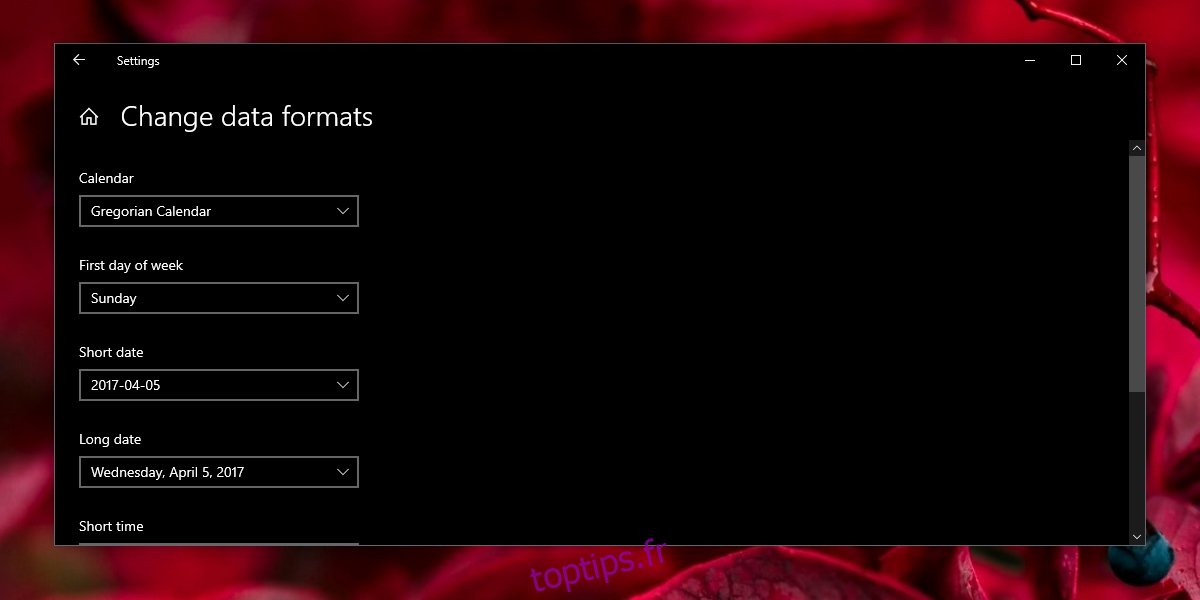
2. Nouvelle entrée de dossier
Nous sommes maintenant prêts à ajouter une nouvelle entrée au registre pour créer des dossiers qui sont automatiquement nommés après la date actuelle.
Appuyez sur le raccourci clavier Win + R pour ouvrir la zone Exécuter.
Dans la zone d’exécution, entrez regedit et appuyez sur la touche Entrée.
Accédez à cette clé: HKEY_CLASSES_ROOTDirectoryshell
Cliquez avec le bouton droit sur la touche «Shell» et sélectionnez Nouveau> Clé dans le menu contextuel.
Nommez le dossier clé.
Cliquez avec le bouton droit sur la clé du dossier et sélectionnez Nouveau> Clé.
Nommez le raccourci clavier.
Double-cliquez sur la valeur par défaut sous la touche de commande et entrez ceci: cmd.exe / c md «% 1 / %% DATE %%»
Cliquez sur OK et quittez l’éditeur de registre.
Redémarrez l’Explorateur.
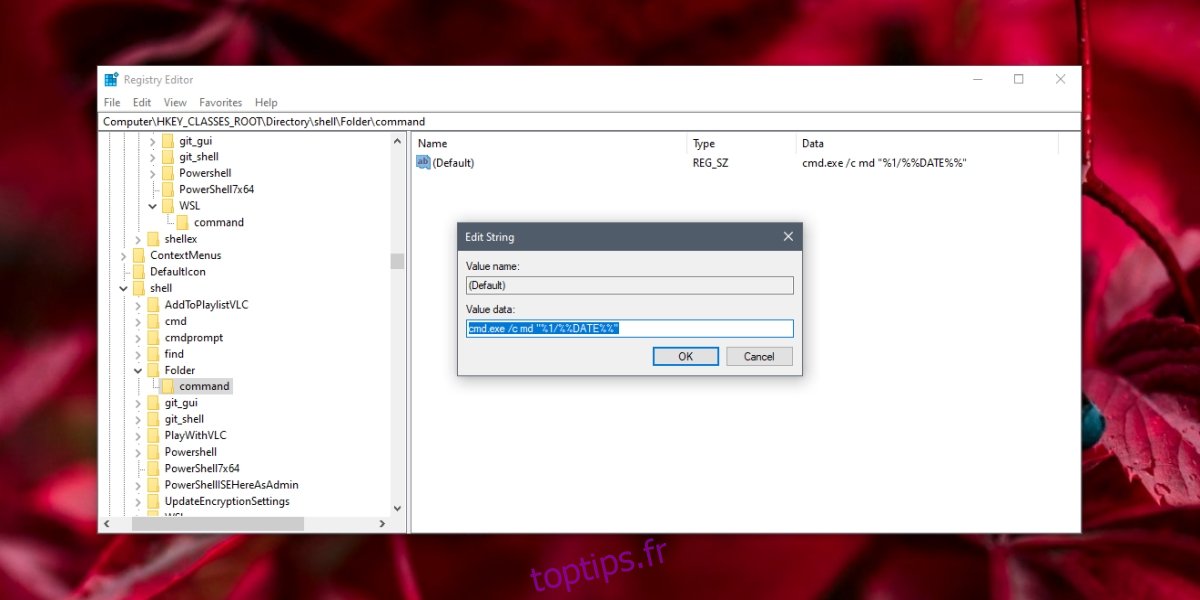
3. Création d’un dossier
La nouvelle option de menu contextuel a maintenant été ajoutée. Suivez ces étapes pour l’utiliser.
Ouvrez l’Explorateur de fichiers.
Accédez au dossier dans lequel vous souhaitez créer un nouveau dossier.
Cliquez avec le bouton droit sur le dossier.
Dans le menu contextuel, sélectionnez la nouvelle option Dossier.
Ouvrez le dossier.
Un nouveau dossier avec la date actuelle comme nom sera créé en dessous.
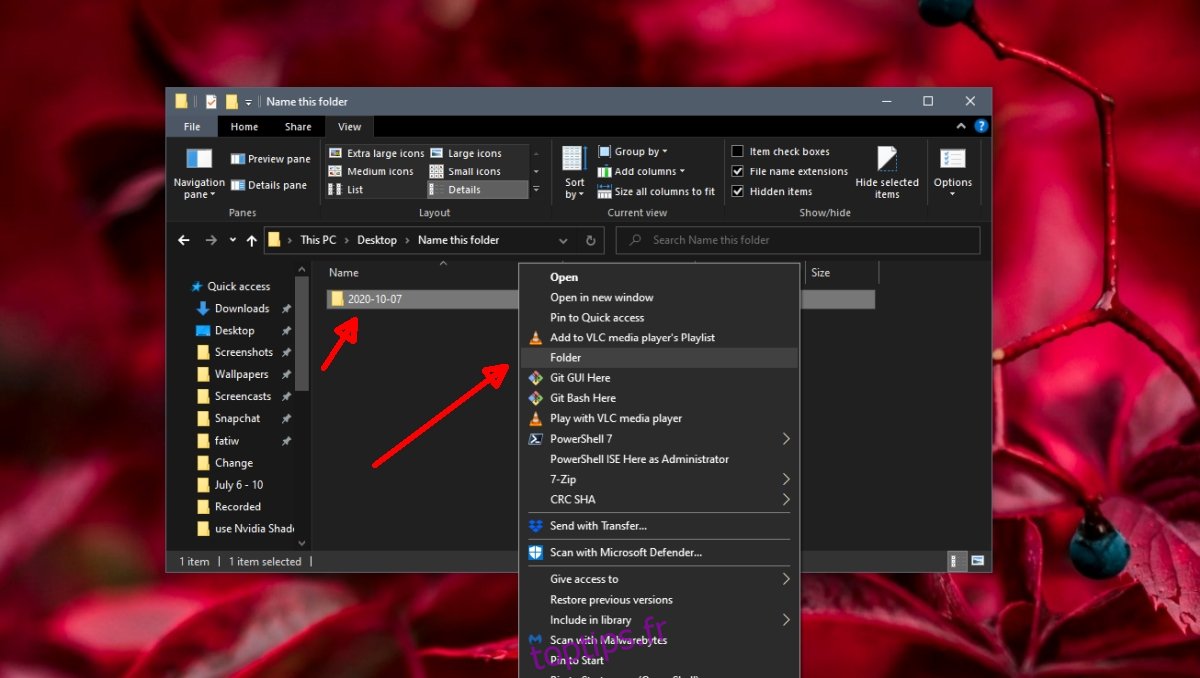
Conclusion
Le modèle de nom de dossier par défaut ne peut pas accepter les mêmes paramètres de date qui fonctionnent pour le menu contextuel d’un dossier. C’est une lacune regrettable. Pour beaucoup, le nom «Nouveau dossier» peut fonctionner, mais si les dossiers ont été nommés d’après la date actuelle ou si les utilisateurs avaient la possibilité de basculer vers ce format, le nouveau nom de dossier serait plus significatif même si un utilisateur ne le modifie jamais.